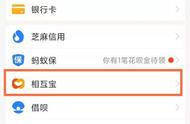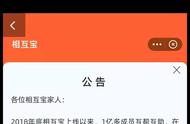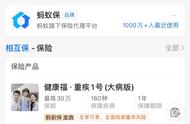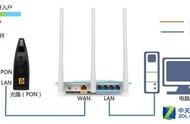路由器的安装与设置步骤如下,不同的路由器品牌默认登录入口与界面会有所不同,以下为常见的路由器设置参考,小编用的TPLINK路由器进行演示。
一.路由器线路连接
下图是电脑与路由器连接示意图,手机连接路由器的WIFI即可。

二.打开路由器登录入口
线路连接完毕后,打开电脑或手机浏览器输入路由器的管理地址和管理密码然后进入路由器后台(具体路由器的登录地址和登录密码可以参考说明书或者是路由器背面的标签)

三.路由器设置向导
登录后台后选择快速设置,然后点击下一步

四.选择上网方式
选择上网方式,通常ADSL用户则选择第一项PPPoE,如果用的是其他的网络服务商则根据实际情况选择下面两项,如果不知道该怎么选择的话,直接选择第一项自动选择即可,方便新手操作,选完点击下一步;

五.输入上网账号和密码
输入从网络服务商申请到的账号和密码,输入完成后直接下一步;

六.设置wifi密码
设置wifi密码,尽量字母数字组合比较复杂一点不容易被蹭网。

七.完成后重启路由器
输入正确后会提示是否重启路由器,选择是确认重启路由器,重新启动路由器后即可正常上网。
,